Acer Aspire 5030: Использование клавиатуры
Использование клавиатуры : Acer Aspire 5030
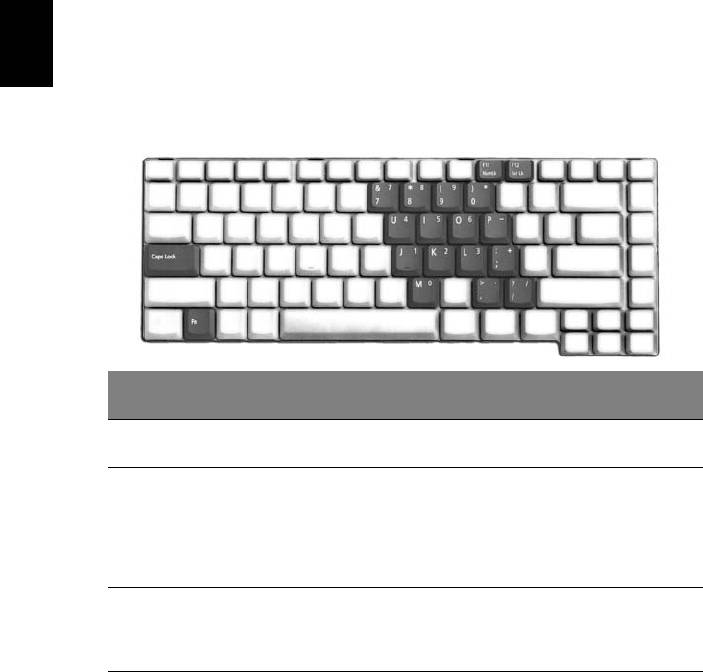
14
Использование клавиатуры
Клавиатура состоит из клавиш обычной величины со встроенной цифровой
панелью, отдельных клавиш курсора, блокировки, Windows, а также
функциональных клавиш.
Клавиши блокировки и встроенная цифровая
Русский
клавиатура
На клавиатуре находятся 3 фиксирующие клавиши, которые вы можете
включать или отключать.
Фиксирующая
Описание
клавиша
Caps Lock При включенном Caps Lock все буквы алфавита пишутся
как прописные.
Num Lock
При включенном Num Lock малая клавишная панель
<Fn> + <F11>
работает в цифровом режиме. Клавиши работают как
калькулятор (совместно с клавишами арифметических
действий +, -, *, и /). Используйте этот режим, когда нужно
вводить много числовых данных. Работать будет легче,
если подключите внешнюю вспомогательную клавиатуру.
Scroll Lock
При включенной функции Scroll Lock, экран
двигается на
<Fn> + <F12>
строчку вверх или вниз, когда нажимаете
соответствующую клавишу со стрелками вверх или вниз.
С некоторыми приложениями Scroll Lock не работает.
Функции встроенной числоmвой клавиатуры соответствуют функциям
числовой клавиатуры рабочего стола. Они обозначены маленькими значками в
верхнем правом углу клавиш. Чтобы упростить обозначения клавиатуры,
символы клавиш для контроля курсора на клавишах не обозначены.
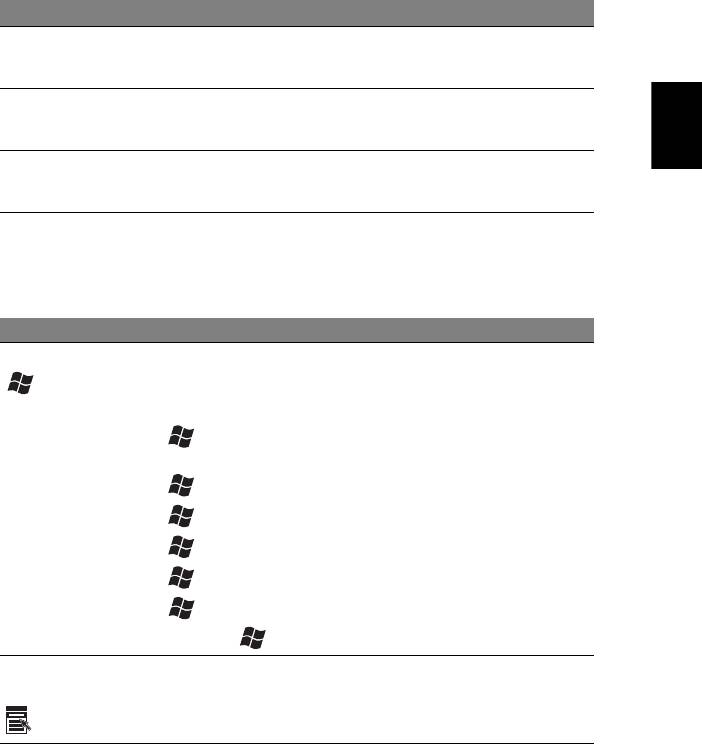
15
Желаемый доступ NumLk включен NumLk выключен
Числовые клавиши на
Печатайте числа
встроенной клавишной
обычным образом.
панели
Русский
Клавиши для контроля
Пользуясь клавишами
Пользуясь клавишами
курсора на встроенной
для контроля курсора,
для контроля курсора,
клавишной панели
нажимайте <Shift>.
нажимайте <Fn>.
Основные клавиши
Печатая буквы на
Печатайте буквы
клавиатуры
встроенной клавишной
обычным образом.
панели, нажимайте <Fn>.
Клавиши Windows
На клавиатуре есть две клавиши, которые выполняют функции, связанные с
Windows.
Клавиша Описание
Клавиша Windows Если нажать ее отдельно, эта клавиша исполняет ту же
функцию, что и клавиша запуска Windows – она вызывает
меню «Пуск». При ее использовании с другими
клавишами, обеспечивается множество функций:
<> + <Tab>: Активирует следующую клавишу Панели
задач.
<> + <E>: Исследует «Мой компьютер».
<> + <F1>: Открытие центра «Справки и Поддержки».
<> + <F>: Открывает окно «Результаты
поиска».
<> + <R>: Показывает диалоговое окно.
<> + <M>: Сворачивает все.
<Shift> + < > + <M>: Отменяет «Свернуть все».
Клавиша
Эта клавиша действует так же, как и при нажатии правой
приложений
клавиши мыши – она открывает контекстовое меню
приложения.
Быстрые клавиши
В компьютере быстрые клавиши или комбинации клавиш используются для
доступа к большинству функций управления компьютером, таким как яркость
экрана, громкость звука и утилита настройки BIOS.
Чтобы активировать быстрые клавиши, перед тем, как нажать следующую
клавишу в комбинации быстрых клавиш, нажмите и удерживайте клавишу
<Fn>
.
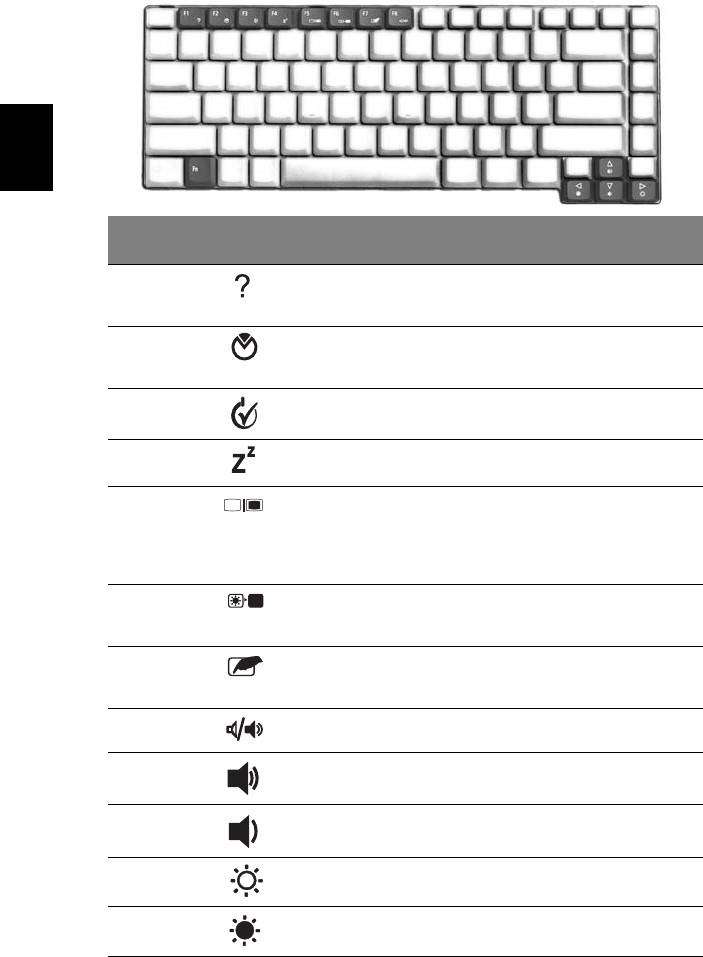
16
Русский
Быстрая
Иконка Функция Описание
клавиша
<Fn> + <F1> Справка
Показывает справку быстрых клавиш.
быстрой
клавиши
<Fn> + <F2> Acer eSettings Запускает Acer eSettings в интерфейсе
Acer eManager. См. "Acer eManager"
на стр. 20.
<Fn> + <F3> Управление
Открывает окно Power Scheme.
питанием
<Fn> + <F4> Режим
Переводит компьютер в режим
ожидания
ожидания.
<Fn> + <F5> Переключатель
Переключает вывод изображения
дисплея
либо на дисплей, либо на внешний
монитор (если он подключен), либо
одновременно и на дисплей, и на
внешний
монитор.
<Fn> + <F6> Черный экран Выключает экран дисплея, чтобы
экономить питание. Для включения
экрана нажмите любую клавишу.
<Fn> + <F7> Переключатель
Включает и выключает встроенную
сенсорной
сенсорную панель.
панели
<Fn> + <F8> Переключатель
Включает и выключает динамики.
динамика
<Fn> + <↑> Увеличение
Увеличивает уровень звука.
громкости
<Fn> + <↓> Уменьшение
Уменьшает уровень звука.
громкости
<Fn> + <→> Повышение
Повышает яркость экрана.
яркости
<Fn> + <
←
> Понижение
Понижает яркость экрана.
яркости
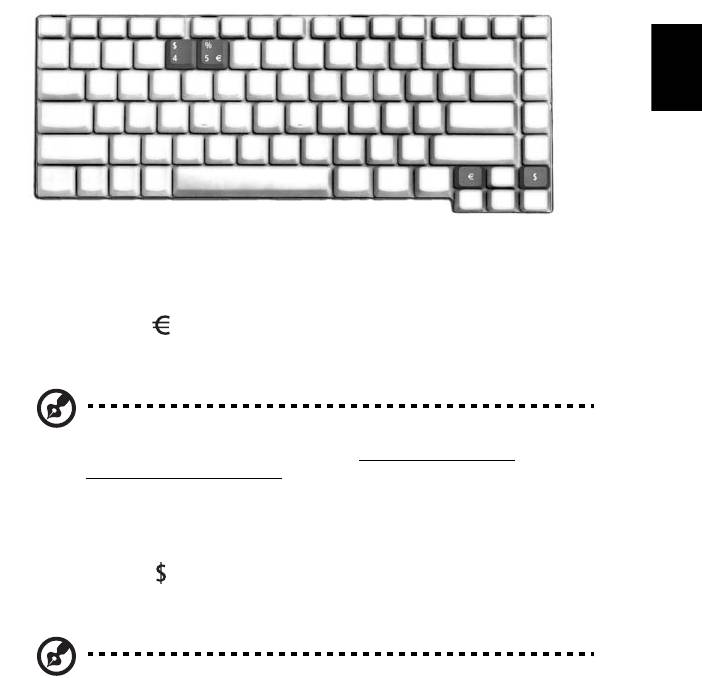
17
Специальная клавиша
Символы Евро и доллара США располагаются в верхней центральной и/или
нижней правой области клавиатуры.
Русский
Символа Евро
1 Откройте текстовый редактор или текстовый процессор.
2 Или нажмите <> в нижней правой части вашей клавиатуры, или,
удерживая нажатой клавишу <Alt Gr>, нажмите клавишу <5> вверху
посередине клавиатуры.
Примечание: Некоторые шрифты и программы не поддерживают
символ евро. Обратитесь по адресу www.microsoft.com/
typography/faq/faq12.htm за подробностями.
Знак доллара США
1 Запустите текстовый редактор или текстовый процессор.
2 Или нажмите <> в нижней правой части вашей клавиатуры, или,
удерживая нажатой клавишу <Shift>, нажмите клавишу <4> вверху
посередине клавиатуры.
Примечание: Эта функция действует по-разному в зависимости
от языковых настроек.
Оглавление
- Руководство Пользователя
- Инструкции по утилизации
- Вначале о главном
- Знакомство с Aspire
- Технические характеристики
- Индикаторы
- Кнопки быстрого запуска
- Сенсорная панель
- Использование клавиатуры
- Извлечение лотка оптического (CD или DVD) привода
- Аудио
- Использование системных утилит
- Часто задаваемые вопросы
- Программа Acer Arcade
- Берем ноутбук с собой
- Безопасность вашего компьютера
- Расширение с помощью дополнительных возможностей
- Управление питанием
- Acer eRecovery
- Устранение неполадок компьютера
- Правила и замечания по безопасности






